 方法学生体质健康测试上报操作指南Word下载.docx
方法学生体质健康测试上报操作指南Word下载.docx
- 文档编号:21233384
- 上传时间:2023-01-28
- 格式:DOCX
- 页数:10
- 大小:246.75KB
方法学生体质健康测试上报操作指南Word下载.docx
《方法学生体质健康测试上报操作指南Word下载.docx》由会员分享,可在线阅读,更多相关《方法学生体质健康测试上报操作指南Word下载.docx(10页珍藏版)》请在冰豆网上搜索。
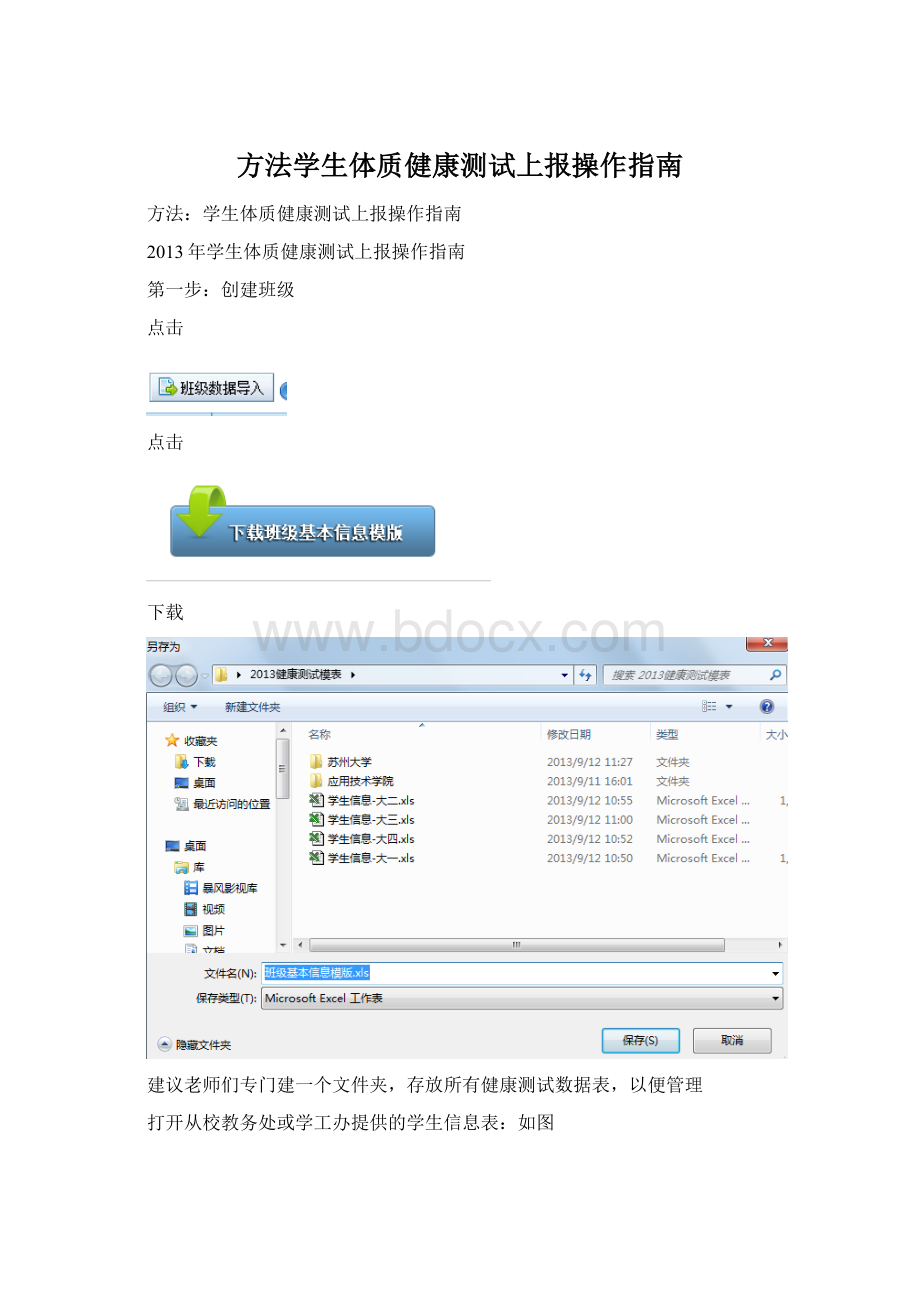
建议老师们专门建一个文件夹,存放所有健康测试数据表,以便管理
打开从校教务处或学工办提供的学生信息表:
如图
检查班级名称中有没有括号或其他特殊符号,有就去掉
相同的班级,学生学号的前几位是相同的,如上表是前7位相同
在学号列旁边(左或右都可以)插入一列,输入=left(点学号单元格,7);
以上是7位相同,所以逗号后是7,根据自己学校的情况,选择逗号后面的数字。
点
,就得到班号了
鼠标放在班号单元格右下角,看到+号后往下拖拽,一直拖掉表低,得到所有学生的班号
由于此班号在xls表中的表述只是一个公式,所以要进行以下操作
点亮该列,点复制,
点击右击鼠标,点选择性粘帖
选数值
点确定
所有学生班号就取好了
重要:
保存此表并制作一个副本
打开副本,删除学生,每个班只留一个学生,就得到了所有班号了
打开刚才下载的班级基本信息模版,把班级名称和班号粘帖到班级基本信息模版中去,再输入年级编号
保存表格,回到网页,点击浏览
找到表格存放地,双击表格
点击导入
如有错误会逐项显示,进行修改。
第二步,导入学生
1,取出生年月
打开原表,在身份证单元格边插入一列
输入=MID(K2,7,4)&
"
/"
&
MID(K2,11,2)&
MID(K2,13,2),点
,
得到出生年月
注上面公式中N为身份证单元格,该表中身份证列是K,故公式中的字母就是K
拖拽出生年月单元格到低,得到所有学生出生年月
由于次过程得到的是非日期格式,因此还得进行以下操作:
1.设置单元格为日期格式,如图
2.复制出生年月列,打开一个word或txt文档,点粘帖
3.复制word或txt里的日期数值,再粘帖回来,日期数值就会变成下面右图的格式,此格式为系统认可的日期格式
第三步:
取学生来源地
在学生身份证号边插入一列,输入=left(L2,4)*100,
同样,公式中L为身份证列,根据自己的表格选择字母
得到来源地代码
拖拽到底,得到所有学生来源地代码,同样由于这个数值只是公式,所以要重复取班号时的步骤:
复制并选择数值粘帖(参考取班号步骤)
第四步,替换民族代码,使用编辑按钮里的替换功能
第五步,替换性别代码,使用编辑里按钮的替换功能
如此,导入表格需要的班号,出生日期,来源地等数据就都取全了。
存放到指定地点,备用
第八步:
发放回收电子表格(此项略)
第九步:
导入成绩:
汇总数据后先检查是否有空格,有空格的要么补上数据,要么删掉学生(注:
男生仰卧起坐,800米;
女生引体向上,1000米不算空格)
导入成绩时如需删除数据不全的学生,一定要在系统显示错误的情况下修改数据,不能在汇总表中直接删除安然再导入(正确步骤:
点浏览,点导入,显示错误,删除学生;
错误步骤,删除学生,点浏览,点导入,系统会显示表格和模版不一致,读取表格错误)
第十步:
制作测试环境表
如用手工录入方式,就点击班级进行设置
存放到指定地点
打开表格
,
照实输入相应内容
保存并回到网页
点击浏览,找到表格存放地
双击表格,点击导入
如有错误,逐项修改
注:
登录问题请致电教育部技术部门或咨询智老师。
有其他疑问可以在qq群里询问
最后祝各位老师身体健康,工作愉快。
2013/9/12
- 配套讲稿:
如PPT文件的首页显示word图标,表示该PPT已包含配套word讲稿。双击word图标可打开word文档。
- 特殊限制:
部分文档作品中含有的国旗、国徽等图片,仅作为作品整体效果示例展示,禁止商用。设计者仅对作品中独创性部分享有著作权。
- 关 键 词:
- 方法 学生 体质 健康 测试 上报 操作 指南
 冰豆网所有资源均是用户自行上传分享,仅供网友学习交流,未经上传用户书面授权,请勿作他用。
冰豆网所有资源均是用户自行上传分享,仅供网友学习交流,未经上传用户书面授权,请勿作他用。


 铝散热器项目年度预算报告.docx
铝散热器项目年度预算报告.docx
